- โปรแกรมฟรี EaseUS
- Data Recovery Wizard Free
- Todo Backup Free
- Partition Master Free
Daisy updated on Sep 29, 2024 to การกู้คืนไฟล์จาก Mac
macOS หรือ Mac OS X มีลักษณะคล้ายกับระบบปฏิบัติการ Windows ผู้ใช้บางคนอาจสังเกตเห็นว่า Mac ประกอบด้วยพาร์ติชั่นหรือไดรฟ์ลอจิคัล ซึ่งส่วนใหญ่เรียกว่า:
- APFS (ระบบไฟล์ Apple)
- HFS (ระบบไฟล์แบบลำดับชั้น)
- HFS+ (ระบบไฟล์แบบลำดับชั้น)
เนื่องจากมีสิทธิ์ใช้งานฟังก์ชันเดียวกันกับพาร์ติชั่น Windows พาร์ติชั่นหรือโวลุ่มของ Mac จึงได้รับการออกแบบให้เป็นฐานข้อมูลสำหรับให้ผู้ใช้จัดเก็บและเก็บข้อมูลไว้ในคอมพิวเตอร์ ดังนั้น คอมพิวเตอร์ Mac อาจประสบปัญหาเดียวกันในระบบปฏิบัติการ Windows เช่นกัน คือ พาร์ติชั่นเหล่านี้อาจสูญหาย หายไป ถูกฟอร์แมต หรือเสียหายเนื่องจากสาเหตุทั่วไปบางประการ เช่น ฮาร์ดไดรฟ์ขัดข้อง ระบบปิดตัวลงอย่างไม่แน่นอน การโจมตีของไวรัส ไฟกระชาก ซอฟต์แวร์เสียหาย ระบบไฟล์เสียหาย หรือการทำงานผิดพลาด
ดังที่ได้กล่าวไปข้างต้น พาร์ติชั่นของ Mac ก็มีความเสี่ยงที่จะสูญหายเช่นกัน วิธีการ กู้คืนพาร์ติชั่นที่ถูกลบไปบน Mac เป็นเรื่องที่ผู้ใช้จำนวนมากสับสนในปัจจุบัน
ทุกสิ่งเกี่ยวกับการกู้คืนพาร์ติชั่น Mac
ลองนึกภาพว่าคุณฟอร์แมตพาร์ติชัน Mac ของคุณโดยไม่ได้ตั้งใจจนไม่เหลืออะไรเลย และไฟล์ธุรกิจทั้งหมดของคุณสูญหายไป คุณจะ กู้คืนฮาร์ดไดรฟ์ที่ฟอร์แมตแล้วบน Mac และบันทึกไฟล์สำคัญเหล่านั้นได้อย่างไร คุณสามารถกู้คืนข้อมูลจากพาร์ติชัน APFS, HFS+ หรือ HFS ที่สูญหายได้หรือไม่ ก่อนที่คุณจะเริ่มกู้คืนพาร์ติชัน Mac คุณควรดำเนินการหลังจากที่คุณสูญเสียพาร์ติชัน Mac ของคุณ:
- อย่าฟอร์แมตไดรฟ์หรือแบ่งพาร์ติชั่นใหม่
- อย่าเขียนอะไรลงในไดรฟ์ที่มีพาร์ติชั่นที่สูญหาย
- อย่าพยายามสร้างพาร์ติชันใหม่
- อย่ารันยูทิลิตี้ดิสก์หรือยูทิลิตี้ดีแฟร็กใดๆ
ซอฟต์แวร์กู้คืนพาร์ติชั่น Mac ที่ดีที่สุด 6 อันดับ [ฟรี]
หากคุณสูญเสียไดรฟ์ที่คุ้นเคยใน Finder คุณอาจสูญเสียพาร์ติชั่นของคุณ สถานการณ์ดังกล่าวอาจนำไปสู่การสูญเสียข้อมูลทั้งหมดหากคุณดำเนินการอย่างรวดเร็วด้วยซอฟต์แวร์กู้คืนพาร์ติชั่น Mac ระดับมืออาชีพ ฉันได้รวบรวมซอฟต์แวร์กู้คืนพาร์ติชั่น Mac ที่ดีที่สุด 6 อันดับแรกไว้ที่นี่ เลือกซอฟต์แวร์ที่ดีที่สุดเพื่อกู้คืนข้อมูลพาร์ติชั่น Mac ที่ถูกลบไป
- หมายเหตุ:
- โปรดทราบว่ารายการนี้มีการเปลี่ยนแปลงอยู่ตลอดเวลา โดยเผยแพร่ครั้งแรกก่อนหน้านี้และมีการอัปเดตอยู่ตลอดเวลา เรากำลังดำเนินการทดสอบและวิจัยซอฟต์แวร์กู้คืนพาร์ติชั่น Mac เพิ่มเติมอย่างจริงจัง ดังนั้นโปรดรอติดตามว่าคู่มือนี้จะเปลี่ยนแปลงไปตลอดทั้งปีหรือไม่
เราได้ทดสอบซอฟต์แวร์กู้คืนพาร์ติชั่น Mac จากหลายๆ ด้าน เช่น ความเข้ากันได้ของระบบปฏิบัติการ ประสิทธิภาพ ระบบไฟล์ที่รองรับ และอื่นๆ สถิติการทดสอบแสดงไว้ด้านล่างนี้:
| เกณฑ์ | ค่า |
| 🔢 จำนวนเครื่องมือที่ทดสอบ | 6 |
| ⏳ เราทดสอบกันมานานแค่ไหนแล้ว | 3 สัปดาห์ |
| 💻 เวอร์ชันระบบปฏิบัติการ | macOS Ventura/บิ๊กเซอร์ |
| 📙 ระบบไฟล์ | เอพีเอฟเอส/เอชเอฟเอส+ |
| 📊 ค่าใช้จ่าย | ฟรีแวร์ |
อันดับ 1. EaseUS Data Recovery Wizard สำหรับ Mac ฟรี
EaseUS Data Recovery Wizard สำหรับ Mac สามารถกู้คืนข้อมูลที่เกิดจากการฟอร์แมตและกู้คืนไฟล์ที่สูญหายจากพาร์ติชั่น Mac ที่สูญหาย หายไป หรือถูกลบ คุณสามารถกู้คืนพาร์ติชั่น Mac และข้อมูล Mac ที่สูญหายได้อย่างง่ายดาย วิธีกู้คืนพาร์ติชั่น Mac ที่สูญหาย:
ขั้นตอนที่ 1. เปิดตัว EaseUS Data Recovery Wizard สำหรับ Mac และเลือกพาร์ติชั่นของฮาร์ดไดรฟ์ SSD การ์ด SD แฟลชไดรฟ์ USB หรือการ์ด TF ที่คุณสูญเสียข้อมูล คลิก "ค้นหาไฟล์ที่สูญหาย" เพื่อเริ่มสแกน
ขั้นตอนที่ 2 ซอฟต์แวร์จะสแกนข้อมูลที่สูญหายบน MacBook/iMac โดยอัตโนมัติ เมื่อการสแกนเสร็จสิ้น ให้กรองข้อมูลที่ต้องการผ่านปุ่ม "Type" และ "Path"
ขั้นตอนที่ 3. ดับเบิลคลิกไฟล์เพื่อดูตัวอย่าง จากนั้นคลิกปุ่ม "กู้คืน" เพื่อกู้คืนข้อมูลที่สูญหายไปยังตำแหน่งอื่น

ไฮไลท์:
- ช่วยให้คุณกู้คืนและกู้คืนข้อมูลจากพาร์ติชั่นหรือไดรฟ์ลอจิคัลทั้งหมดของระบบปฏิบัติการ Mac
- ทำงานอย่างขยันขันแข็งเพื่อมอบโซลูชั่น การกู้คืนฮาร์ดไดรฟ์ Mac ให้กับผู้ใช้
- สามารถแก้ไขปัญหาการสูญเสียข้อมูลได้ทุกประเภท เช่น การกู้คืนไฟล์ที่ถูกลบไปหลังจากการล้างถังขยะ การดึงข้อมูลจากไดรฟ์ USB ที่ฟอร์แมตแล้ว และการดึงข้อมูลที่สูญหายกลับคืนมาหลังจากติดตั้ง macOS ใหม่
- รองรับระบบไฟล์ทั้งหมด: APFS, HFS+, HFS X, FAT (FAT16, FAT32), exFAT, NTFS
- ซอฟต์แวร์นี้ยังรองรับการกู้คืนแบบบูตได้ เมื่อ Mac ของคุณเสียหรือขัดข้อง คุณสามารถกู้คืนข้อมูลอันมีค่าได้โดยการสร้างสื่อที่สามารถบูตได้โดยใช้ EaseUS Data Recovery Wizard สำหรับ Mac
หากคุณพบว่าข้อมูลนี้มีประโยชน์ โปรดแชร์กับผู้อื่นบนโซเชียลมีเดียเพื่อช่วยให้พวกเขาเอาชนะความท้าทายทั่วไปนี้ได้
อันดับ 2. TestDisk
TestDisk เป็นเครื่องมืออันทรงพลังในการกู้คืนพาร์ติชั่นที่สูญหาย แก้ไขตารางพาร์ติชั่น และสร้างเซกเตอร์บูตใหม่ แม้ว่าจะต้องใช้ความเชี่ยวชาญด้านคอมพิวเตอร์บ้างก็ตาม TestDisk เป็นผลิตภัณฑ์โอเพ่นซอร์สและฟรีแวร์ที่ช่วยให้กู้คืนไฟล์ได้หลายประเภท คุณสามารถกู้คืนพาร์ติชั่นฮาร์ดดิสก์ที่สูญหายได้อย่างรวดเร็วและปลอดภัย

ไฮไลท์:
- มีความสามารถในการกู้คืนบูตเซกเตอร์ NTFS จากการสำรองข้อมูลที่เกี่ยวข้องได้
- คุณสามารถกู้คืนไฟล์หลายประเภท เช่น ไฟล์ FAT, exFAT, NTFS และ ext2
- ซอฟต์แวร์นี้สามารถคัดลอกไฟล์จากไฟล์และพาร์ติชั่นที่ถูกลบได้
ต่อไปนี้เป็นข้อมูลอย่างรวดเร็วของซอฟต์แวร์กู้คืนข้อมูล TestDisk บน Twitter
Testdisk ซึ่งเป็นส่วนหนึ่งของอิมเมจการบูต gparted ถือเป็นซอฟต์แวร์ที่ดีมาก
— แดนนี่ (@Danny__D) 14 มีนาคม 2023
มันรันอยู่ในเทอร์มินัล ว้าว
อันดับ 3. Stellar Data Recovery สำหรับ Mac
Stellar Data Recovery for Mac เป็นเครื่องมือที่ใช้งานง่ายสำหรับกู้คืนข้อมูลจากพาร์ติชั่นภายในหรือภายนอกของ Mac ได้ทุกประเภท สามารถกู้คืนรูปภาพ ภาพยนตร์ เอกสาร และรายการอื่นๆ จาก HDD, SSD, แฟลชไดรฟ์, การ์ดหน่วยความจำ และอื่นๆ ของ Mac ได้ทั้งหมดด้วยความช่วยเหลือของโปรแกรมกู้คืนข้อมูลสำหรับ Mac นี้
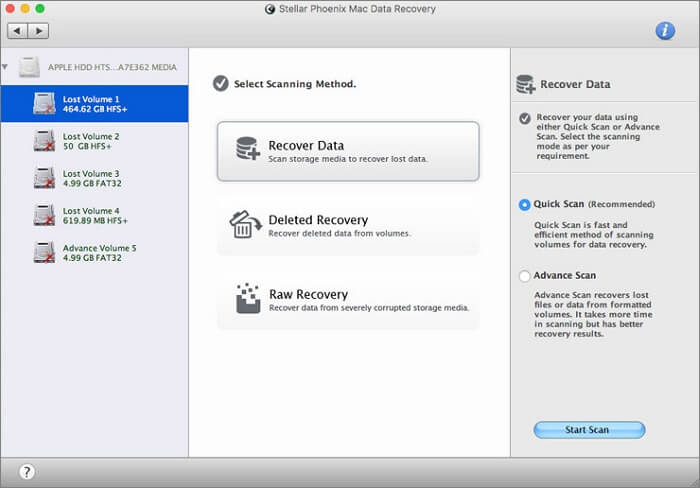
- พิจารณาคุณลักษณะไดรฟ์ที่ซับซ้อนหลายประการ เช่น อุณหภูมิ ความสมบูรณ์ของไดรฟ์ และประสิทธิภาพ
- ใช้ฟรีเพื่อกู้คืนข้อมูล 1GB
- สามารถดึงข้อมูลจากที่เก็บข้อมูลทุกประเภทได้
อันดับ 4. สว่านดิสก์
Disk Drill ไม่เพียงแต่เป็นโปรแกรมสำหรับกู้คืนข้อมูลบนเครื่อง Mac เท่านั้น แต่ยังเต็มไปด้วยเครื่องมือสำหรับกู้คืนข้อมูลที่เป็นประโยชน์สำหรับผู้เชี่ยวชาญด้านข้อมูลและผู้ใช้ตามบ้านอีกด้วย เครื่องมือเสริมต่อไปนี้ฟรีและรวมอยู่ใน Disk Drill ทันทีที่แกะกล่อง ไม่จำเป็นต้องซื้อแอปเพิ่มเติมเพื่อทำความสะอาดเครื่อง Macintosh ค้นหาข้อมูลซ้ำบนฮาร์ดไดรฟ์ สำรองข้อมูล หรือตรวจสอบสุขภาพของดิสก์ ดาวน์โหลด Disk Drill ฟรี แล้วคุณก็จะได้รับทุกสิ่งที่ต้องการ

ไฮไลท์:
- สามารถทำงานร่วมกับระบบ Mac OS X และ macOS ทั้งหมดได้
- ซอฟต์แวร์นี้สามารถกู้คืนไฟล์ได้มากกว่า 200 ประเภท
- เต็มไปด้วยเครื่องมือดิสก์ฟรีและมีประโยชน์สำหรับผู้ใช้ทุกคน
อันดับ 5. PhotoRec
PhotoRec เป็นเครื่องมือกู้คืนรูปภาพดิจิทัลฟรีที่สามารถกู้คืนรูปภาพที่สูญหายจากคอมพิวเตอร์ กล้องดิจิทัล อุปกรณ์พกพา การ์ดหน่วยความจำ หรือสื่อจัดเก็บข้อมูลอื่นๆ เช่น ซีดีรอม เนื่องจากยูทิลิตี้นี้ไม่สนใจโครงสร้างไฟล์ของอุปกรณ์ จึงสามารถกู้คืนข้อมูลได้แม้ว่าระบบไฟล์จะเสียหาย หากคุณต้องการกู้คืนพาร์ติชั่นของ Mac ให้ลองใช้ซอฟต์แวร์นี้

ไฮไลท์:
- คืนค่าอุปกรณ์ส่วนใหญ่
- ใช้งานได้กับไฟล์หลายรูปแบบ ไม่ใช่แค่รูปภาพเท่านั้น
อันดับ 6. Lazesoft Mac Data Recovery
โปรแกรมที่ชื่อว่า Lazesoft Mac Data Recovery ถูกสร้างขึ้นมาโดยเฉพาะเพื่อช่วยให้ผู้คนสามารถกู้คืนข้อมูลที่สูญหายจาก MacBook Pro, MacBook Air และอุปกรณ์ Mac อื่นๆ ได้ เนื่องจากการออกแบบที่เป็นมิตรต่อผู้ใช้และความสามารถในการกู้คืนไฟล์ จึงทำให้เป็นที่นิยมในหมู่ผู้ใช้ทุกระดับทักษะ ซอฟต์แวร์นี้สามารถกู้คืนเอกสาร รูปภาพ วิดีโอ และรูปแบบไฟล์อื่นๆ ได้

หากคุณสนใจเกี่ยวกับการกู้คืนพาร์ติชั่นบน Mac โปรดแชร์บน Facebook, Twitter, Instagram และแพลตฟอร์มโซเชียลมีเดียอื่นๆ!
ซอฟต์แวร์กู้คืนพาร์ติชั่น Mac 5 อันดับแรก [ต้องจ่ายเงิน]
หากคุณต้องการใช้โปรแกรมกู้คืนข้อมูล Mac ที่ใช้งานได้ฟรีอย่างสมบูรณ์ โปรดดู ซอฟต์แวร์กู้คืนพาร์ติชั่น Mac ที่ดีที่สุด 6 อันดับ [ฟรี]

การกู้คืนพาร์ติชั่นที่สูญหายด้วย EaseUS Data Recovery Wizard สำหรับ Mac
หากคุณสูญเสียข้อมูลสำคัญเนื่องจากพาร์ติชั่นสูญหาย คุณสามารถใช้ EaseUS Data Recovery Wizard สำหรับ Mac เพื่อกู้คืนพาร์ติชั่นที่สูญหายได้อย่างง่ายดาย อ่านเพิ่มเติม >>
อ่านต่อเพื่อค้นหาโปรแกรมกู้ข้อมูลที่เหมาะกับคุณมากที่สุด หากคุณต้องการโอกาสที่ราบรื่นและไม่จำกัดในการกู้คืนข้อมูลของคุณ
อันดับ 1. EaseUS Data Recovery Wizard สำหรับ Mac Pro [เข้ากันได้กับ Sonoma]
โปรแกรมกู้คืนข้อมูล EaseUS Mac รองรับการกู้คืนพาร์ติชั่นระบบไฟล์หลายระบบ ตัวอย่างเช่น การกู้คืนข้อมูลจากไดรฟ์ APFS และ การกู้คืนไฟล์จาก HFS , HFS+, HFSX และ FAT

ไฮไลท์:
- เสนอการกู้คืนข้อมูลแบบบูตได้ในกรณีที่เครื่อง Mac ขัดข้องหรือพัง
- อุปกรณ์ระบบไฟล์ Mac ทั้งหมด รวมถึง APFS, HFS+, HFS X, FAT (FAT16, FAT32), exFAT และ NTFS สามารถกู้คืนข้อมูลได้ครบถ้วน
- ช่วยให้สามารถกู้คืนข้อมูลข้ามแพลตฟอร์มและกู้คืนข้อมูลที่สูญหายบนระบบ Mac และ Windows
อันดับ 2. Data Rescue 6
การกู้คืนไฟล์ที่สูญหายหรือถูกลบออกจากดิสก์ Mac ของคุณโดยใช้ Data Rescue 6 สำหรับ Mac นั้นง่ายมาก คุณสมบัติที่โดดเด่นของการแยกไฟล์ซ้ำออกจากผลลัพธ์การกู้คืนนั้นช่วยให้ผู้ใช้ Mac ประหยัดเวลาอันมีค่าในการค้นหาว่าตนเองสูญเสียอะไรไปและแยกข้อมูลที่ไม่ต้องการออกไปได้อย่างรวดเร็ว

ไฮไลท์:
- เครื่องมือนี้มีความสามารถในการดึงข้อมูลจากอุปกรณ์จัดเก็บข้อมูลและรูปแบบดิสก์ใดๆ ได้
- ทำให้คุณสามารถดูตัวอย่างไฟล์ก่อนที่จะดึงข้อมูล
- มีความเข้ากันได้ดีกับระบบปฏิบัติการ Mac หลายระบบ
3. Ontrack EasyRecovery สำหรับ Mac
เว็บไซต์ของ Ontrack EasyRecovery สำหรับ Mac เรียกซอฟต์แวร์นี้ว่าซอฟต์แวร์กู้คืนข้อมูลแบบ DIY (Do It Yourself) เนื่องจากซอฟต์แวร์นี้มีคุณสมบัติในการกู้คืนข้อมูลได้ดีเยี่ยม เว็บไซต์รีวิวและบรรณาธิการมืออาชีพจึงให้การชื่นชมซอฟต์แวร์นี้เช่นกัน EasyRecovery Professional เป็นซอฟต์แวร์ที่ได้รับการยอมรับอย่างสูงซึ่งออกแบบมาเพื่อตอบสนองความต้องการของวิสาหกิจขนาดกลางและขนาดเล็กโดยเฉพาะ
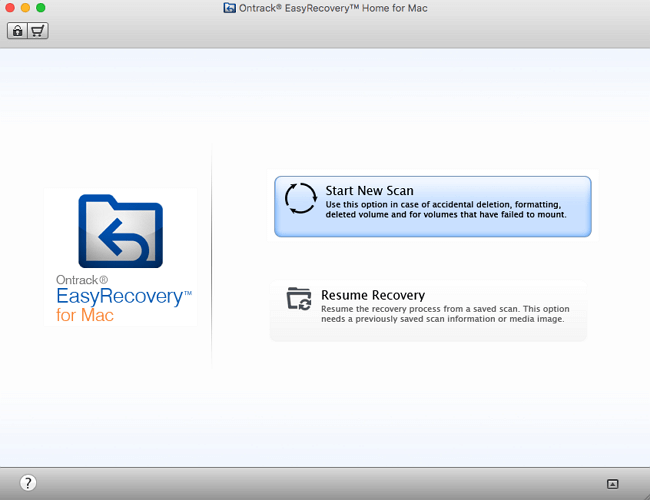
ไฮไลท์:
- อินเทอร์เฟซที่ตรงไปตรงมาและใช้งานง่าย
- มันมีคุณสมบัติที่เป็นประโยชน์มากมาย
- มีผู้เชี่ยวชาญเฉพาะทางพร้อมให้บริการตลอด 24 ชั่วโมงเพื่ออำนวยความสะดวกในการกู้คืนข้อมูล
อันดับ 4. Stellar Data Recovery Professional สำหรับ Mac
เวอร์ชันพรีเมียมมีราคา 99.99 ดอลลาร์ต่อปีและได้รับความนิยมพอๆ กับเวอร์ชันฟรี นอกจากจะกู้คืนข้อมูลได้แล้ว เวอร์ชันนี้ยังแก้ไขรูปภาพและภาพยนตร์ที่เสียหายได้อีกด้วย ไฟล์ดังกล่าวอาจเสียหายได้เนื่องจากฮาร์ดดิสก์ขัดข้อง ไวรัสคอมพิวเตอร์ และมัลแวร์ โดยทั่วไปแล้วรูปภาพและวิดีโอบางรายการจำเป็น เนื่องจากมีข้อมูลส่วนตัวอยู่ด้วย เนื่องจากเวอร์ชันพรีเมียมสามารถแก้ไขรูปภาพและวิดีโอที่ผิดพลาดได้ จึงเป็นที่นิยมในหมู่ผู้ที่มักใช้รูปภาพและภาพยนตร์ในการทำงาน

- กู้คืนข้อมูลทุกประเภท รวมถึงอีเมล ไฟล์เก็บถาวร รูปภาพ ภาพยนตร์ เพลง และไฟล์เสียง
- ใช้งานง่ายและมีคู่มือผู้ใช้สำหรับผู้ที่ไม่คุ้นเคยกับอุปกรณ์ประเภทนี้
อันดับ 5. สว่านดิสก์
นอกจากการกู้คืนข้อมูลฟรีแล้ว ผู้ใช้ Mac ของ Disk Drill ยังตรวจสอบพื้นที่ว่างบนดิสก์และเพิ่มพื้นที่ว่างบนฮาร์ดไดรฟ์อีกด้วย ถือเป็นยูทิลิตี้จัดการดิสก์ของ Mac ที่มีคุณสมบัติในการสำรองข้อมูล ล้างข้อมูลบนดิสก์ และค้นหาไฟล์ซ้ำมากกว่าซอฟต์แวร์กู้คืนพาร์ติชั่นที่เชื่อถือได้
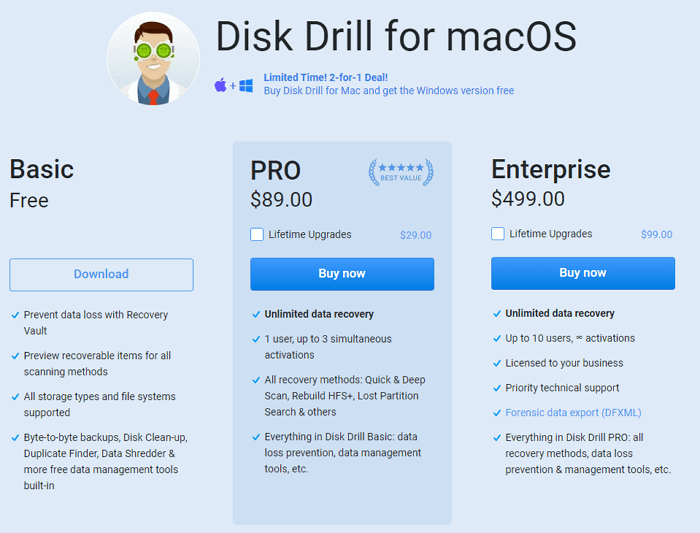
ไฮไลท์:
- ไม่รองรับการกู้คืนผ่านการโหลดบูต
- ไม่มีการสนับสนุนสำหรับ HFS X หรือ APFS
- จำเป็นต้องมีไดรฟ์บูตกู้คืนเพื่อกู้คืนข้อมูลบน macOS 10.14/10.13 ล่าสุด
บทสรุป
คุณสามารถกู้คืนข้อมูลพาร์ติชั่น Mac ได้อย่างง่ายดายหากคุณมีเครื่องมือที่เหมาะสม การกู้คืนพาร์ติชั่นบน macOS หรือ Mac OS X สามารถทำได้อย่างง่ายดายโดยใช้ EaseUS Data Recovery Wizard สำหรับ Mac ซอฟต์แวร์นี้ยังช่วยให้คุณ:
- กู้คืนไฟล์ที่ถูกลบจากการ์ด SD , การ์ดหน่วยความจำ, แฟลชไดรฟ์ USB, ฮาร์ดไดรฟ์ภายนอก หรือกล้องดิจิทัล...
- กู้คืนไฟล์ได้มากกว่า 200 ประเภท
- กู้คืนข้อมูลหลังจากระบบขัดข้อง การฟอร์แมตพาร์ติชั่น การโจมตีของไวรัส...
อย่าลังเลที่จะติดตั้งเครื่องมืออันทรงพลังนี้ให้กับ Mac ของคุณและกู้ข้อมูลของคุณเพื่อป้องกันการสูญเสียข้อมูลทั้งหมด
ผู้คนยังถาม
หากคุณยังมีคำถาม คุณสามารถอ่านคำถามต่อไปนี้ได้:
ฉันจะกู้คืนพาร์ติชันบนฮาร์ดไดรฟ์ของฉันได้อย่างไร?
เพียงดาวน์โหลดและติดตั้ง ซอฟต์แวร์กู้คืนข้อมูล EaseUS และทำตามขั้นตอนด้านล่างเพื่อกู้คืนไฟล์ที่สูญหายของคุณโดยไม่ยุ่งยาก:
ขั้นตอนที่ 1. เลือกตำแหน่งที่คุณลบข้อมูลและไฟล์สำคัญแล้วคลิกปุ่มสแกน
ขั้นตอนที่ 2 ซอฟต์แวร์จะทำงานทั้งการสแกนแบบด่วนและการสแกนแบบเจาะลึก และทำงานอย่างหนักเพื่อค้นหาไฟล์ที่ถูกลบให้ได้มากที่สุดเท่าที่จะเป็นไปได้บนไดรฟ์ที่เลือก
ขั้นตอนที่ 3 ผลการสแกนจะแสดงในบานหน้าต่างด้านซ้าย เพียงเลือกไฟล์แล้วคลิกปุ่มกู้คืนทันทีเพื่อกู้คืนไฟล์กลับคืน
Mac Data Recovery ปลอดภัยหรือไม่?
ใช่แล้ว มันจะไม่สร้างความเสียหายใดๆ ให้กับฮาร์ดไดรฟ์ของคุณ ไม่ว่าคุณจะดำเนินการใดๆ ก็ตาม นั่นเป็นเพราะ EaseUS Data Recovery Wizard ดำเนินการตามขั้นตอนอย่างปลอดภัย และจะไม่เขียนข้อมูลเพิ่มเติมใดๆ ลงในอุปกรณ์จัดเก็บข้อมูลของคุณ
โหมดการกู้คืนบน Mac คืออะไร?
โหมดการกู้คืนเป็นโหมดพิเศษที่โหลดเครื่องมือการกู้คืนในตัวจากพาร์ติชั่นดิสก์พิเศษที่เก็บอิมเมจการกู้คืนพร้อมกับสำเนาของตัวติดตั้ง macOS
ซอฟต์แวร์กู้คืนไฟล์ที่ดีที่สุดสำหรับ Mac คืออะไร
ซอฟต์แวร์กู้คืนข้อมูลที่ดีที่สุด 5 อันดับแรกสำหรับ Mac OS X และ macOS:
- EaseUS Data Recovery Wizard สำหรับ Mac
- ดิสก์ทดสอบ
- ดาต้าเรสคิว 6
- สว่านดิสก์
- โฟโต้เรค
บทความที่เกี่ยวข้อง
-
ไดรฟ์ภายนอก APFS ไม่สามารถติดตั้งได้? แก้ไขบน Mac
![author icon]() Daisy/2025-05-27
Daisy/2025-05-27 -
ปิด iCloud Drive และเอกสารสูญหาย! [กู้คืนแล้ว]
![author icon]() Daisy/2024-09-29
Daisy/2024-09-29
-
![author icon]() Daisy/2024-10-09
Daisy/2024-10-09 -
วิธีการซ่อมแซมฮาร์ดไดรฟ์ภายนอกบน Mac (2024)
![author icon]() Daisy/2024-09-23
Daisy/2024-09-23
EaseUS Data Recovery Wizard
กู้คืนข้อมูลที่ถูกลบได้อย่างมีประสิทธิภาพ รวมกู้คืนข้อมูลจากฮาร์ดไดรฟ์ (hard drives) ที่เสียหายหรือถูกฟอร์แมต (format)
ดาวน์โหลดสำหรับ PCดาวน์โหลดสำหรับ Mac